YouTube は、動画クリエーターやストリーマーが興味のある視聴者を獲得するための優れたプラットフォームです。こうしたクリエイターを保護するため、YouTube ではクリエイターとフォロワーが直接連絡できる機能を制限しています。たとえば、YouTube 独自のダイレクト メッセージ システムは、この種の悪用を防ぐために削除されました。
YouTube で誰かにメッセージを送信する方法を知りたい場合は、オプションを検討する必要があります。チャンネル プロフィールに連絡先の詳細を記載している YouTuber もいますが、そうでない場合もあるので、連絡を開始するのに適しているかどうかを確認する必要があります。ただし、YouTube でメッセージを送信したい場合は、次のことを行う必要があります。
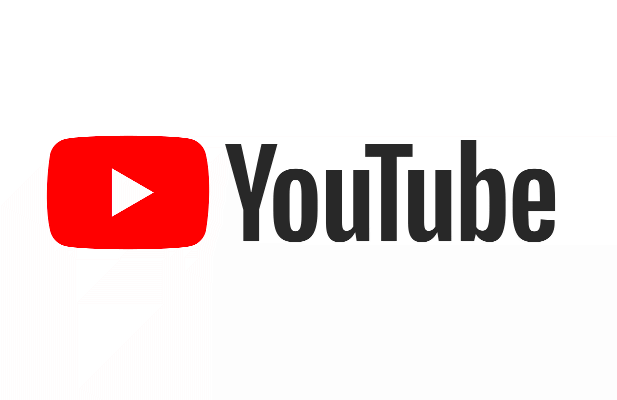
YouTube で誰かにメッセージを送信できますか?
残念ながら、現在の YouTube は、サイトが最初に立ち上げられたときの 2005 年の YouTube ではありません。トロール、批評家、虐待者など、成功したクリエイターがプラットフォームで公開する YouTube 動画に飛びつく準備は整っています。こうしたクリエイターを保護するため、Google はユーザーが利用できる直接の連絡方法を制限しています。
以前、YouTube では、YouTube ユーザーとチャンネル所有者の間で直接メッセージを送信することを許可していました。この機能は、トロールが不正なメッセージを送信する機会を制限するために 2018 年に削除されました。
今日 YouTube で誰かにメッセージを送りたい場合は、選択肢を慎重に検討する必要があります。たとえば、動画にコメントを残したり、ライブ チャットに参加したりできます。ライブ チャットでは、YouTube チャンネルの作成者がリアルタイムで表示して返信できます。
YouTuber がコミュニティ ページを利用できる場合は、チャンネル クリエイターの投稿に返信することもできます。これは、YouTuber 自身が取り上げる可能性があり、公開で YouTuber と交流することができます。また、チャンネルの概要ページにある直接の連絡先の詳細やソーシャル メディアのリンクを利用できる場合もあります。
YouTube で誰かにメッセージを送信しますか?
何かをできるからといって、必ずしもしなければならないという意味ではありません。このような記事では、YouTube チャンネルの所有者に連絡することが常に良い考えであるとは限らないことを強調することが重要です。
これは最終的には判断の呼びかけですが、これを判断する良い方法は、チャネル自体で利用可能な連絡方法。作成者が Web サイトやソーシャル メディアのリンクを [概要] セクションで共有している場合、または連絡先のメール アドレスを投稿している場合、これは良い兆候です。連絡できる可能性があります。
ただし、作成者は詳細を公開しておらず、連絡する簡単な方法が見つからない場合は、次のステップを慎重に検討してください。特に連絡を取る正当な理由がない場合は、過度な連絡を避け、最善の判断を下してください。
YouTube ビデオまたはライブ ストリームにコメントを残す
YouTube で誰かにメッセージを送信する最も簡単な方法は、利用可能な組み込みの機能 (制限されている場合でも) を使用することです。そのための最善の方法は、そのクリエイターの YouTube 動画にコメントを残すことです。ライブ配信中のメッセージ
YouTuber が動画へのコメントを有効にしている場合、そのメッセージが YouTube の利用規約に違反しない限り、動画自体の下にある [コメント] セクションにメッセージを入力することでコメントを送信できます。サービス。
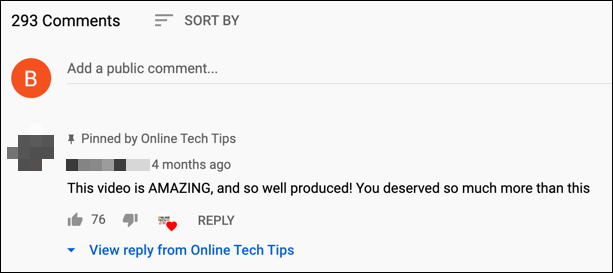
コメントは、賞賛、建設的な批判、または自分自身に連絡するための招待など、何でも構いません。 オンラインで個人情報を共有する には注意が必要ですが、たとえば 使い捨てメールアドレス を含むコメントをいつでも残すことができます。
メッセージを残したい場合YouTube のライブ ストリーム中に、ライブ ストリーム ビデオにアクセスし、ビデオ自体の横にある チャット ボックスにメッセージを入力することで、これを行うことができます。 PC または Mac では、これは左側に表示されます。モバイル デバイスでは、チャット ボックスはストリームの下部に表示されます。
ただし、コメントはすべて公開されることに注意してください。 YouTube 自体へのコメントへの直接の返信でない限り、返信として受け取った連絡は慎重に扱う必要があります。
コミュニティ チャンネルの投稿への返信
YouTube で誰かにメッセージを送信するもう 1 つの方法は、チャンネル独自のコミュニティ ブログ セクションを使用することです。これは、YouTube クリエイターがフォロワーに投稿やメッセージを残したり、フォロワーがいいね、絵文字、コメントで返信したりできる場所です。
コミュニティ セクションを表示するには、チャンネルのプロフィールを表示して コミュニティをクリックし、投稿の下にある [コメント] ボタンを選択します。
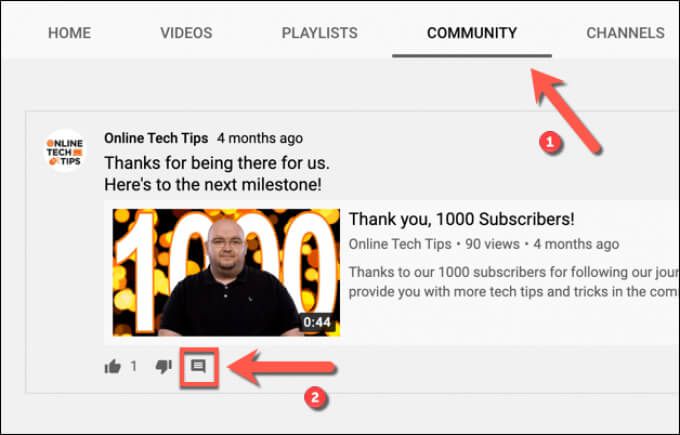
チャンネル作成者がこの機能を使用している場合、投稿自体に返信することで連絡を取ることができます。動画のコメントと同じように、作成者は返信することを選択できます。ただし、興味がない場合は、メッセージを無視することができます。
動画のコメントと同様、この方法で共有する個人情報には常に注意を払い、コメントが YouTube の利用規約に違反しないようにする必要があります。
YouTube チャンネルの連絡先の詳細を確認する
コメントは、YouTube 自体を使用して別の YouTube ユーザーとの連絡を開始する良い方法ですが、また、YouTuber がチャンネルの [概要] セクションで提供している連絡先の詳細を検索 (および使用) します。
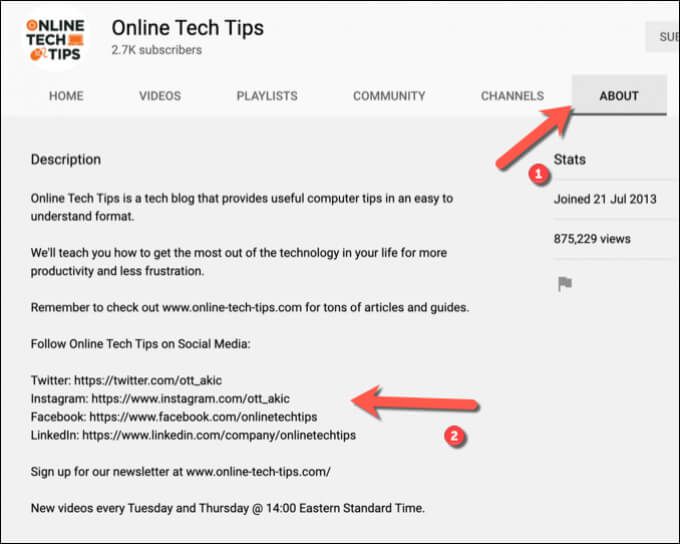
[概要] セクションを表示するには、チャンネルのプロファイルを開いて [>について。チャンネル プロフィールでは、YouTube チャンネルの作成者が Twitter や Facebook ページなどの直接連絡が可能なソーシャル メディア プラットフォームへのリンクを提供するか、ユーザーが使用できる Discord サーバーの招待 を提供する場合があります。
この情報は、プロファイルの説明自体に記述できます。リンクは、ページの下部にある [リンク] セクションで直接クリックできるようにすることもできます。このセクションには、お問い合わせフォームやコミュニティ フォーラムを含む自社の Web サイトへのリンクも含まれている場合があります。
YouTube コンテンツ クリエーターへのビジネス提案に関心がある場合は、 YouTube のビジネス クエリ ツールを使用するには、[概要] セクションの下部に表示されます。利用可能な場合は、[メール アドレスを表示] を選択して、使用する適切なメール アドレスを表示します。
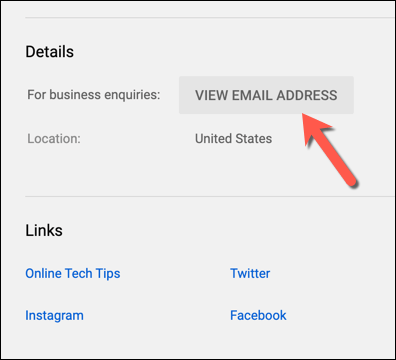
ただし、このメール アドレス (提供されている場合) はビジネスでのみ使用されていることに注意してください。このアドレスのその他の使用は、虐待的または望ましくない性質のものと見なされる可能性があります。
エージェントまたはマネージャーへの連絡
より大きなチャネルの場合は、サードパーティを使用して連絡を開始できること。たとえば、チャンネルの作成者にエージェントまたは管理チームがいる場合、その詳細を通じてメッセージを送信できる場合があります。
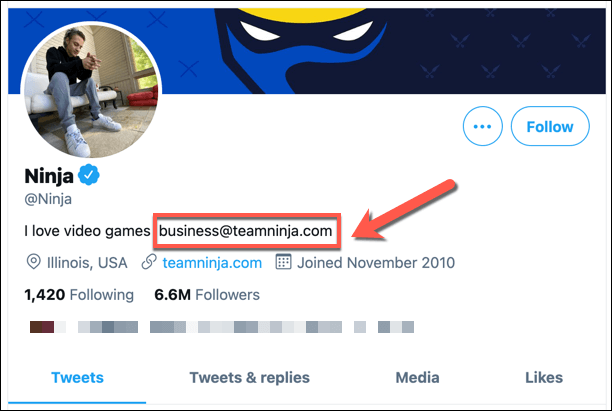
この情報は通常、チャンネルの概要セクションまたはソーシャル メディア ページに表示されます。その後、エージェントまたは管理チームはメッセージを選別し、作成者自身に渡すことができます (必要とみなされた場合)。
この情報は通常、ビジネス上の問い合わせに利用できますが、礼儀正しく、マネージャーまたはエージェントは肯定的な個人的なメッセージ (連絡先の詳細を含む) を伝えることができます。ただし、成功する保証はありません。連絡を取る前に、メッセージが適切かどうかを検討する必要があります。
YouTube を効果的に使用する
このガイドは、YouTube で誰かにメッセージを送信する方法を学ぶのに役立ちます。また、YouTuber の境界線を尊重する必要もあります。 YouTube チャンネルの所有者に連絡するのが難しい場合、それは意図的である可能性があり、それを尊重する必要があるかもしれません。自分で YouTube チャンネルを開始する場合も、同じ予防措置を講じることができます。
ただし、プラットフォームを効果的に使用するために YouTube スタジオをまとめる する必要はありません。広告を取り除き、何百万もの曲にアクセスし、YouTube からコンテンツをダウンロードする を YouTube プレミアムの定期購入 にすることができます。ただし、インターネット データが制限されている場合は、YouTube のデータ使用量を最小限に抑える を確認する必要がある場合があります。